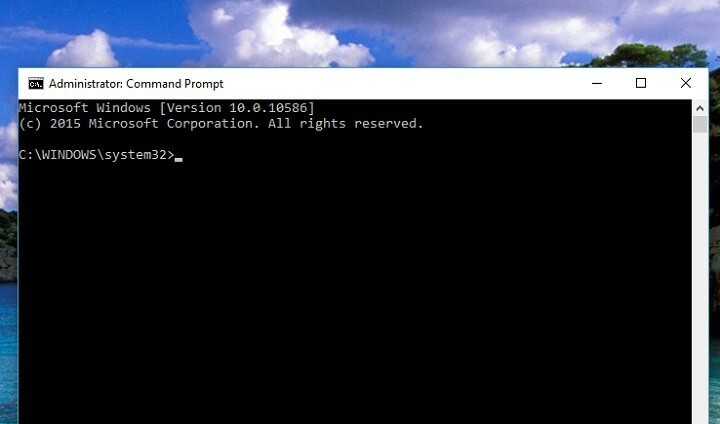- 0x80246007 შეცდომა ხელს უშლის უახლესი Windows 10 ბროდების დაინსტალირებაში.
- თუ იყენებთ Windows Insider- ს და შეგექმნათ შეცდომა, იხილეთ პრობლემების გადაჭრის გადაწყვეტილებები ქვემოთ.
- სანიშნე ჩვენი ახალი ამბების ცენტრი Windows 10 ოპერაციულ სისტემასთან დაკავშირებული უახლესი დეტალების მისაღებად.
- ჩვენი Windows 10 პრობლემების მოგვარება სექცია გთავაზობთ სრულ სახელმძღვანელოებს სისტემის სხვადასხვა შეცდომების გამოსასწორებლად.

- ჩამოტვირთეთ Restoro PC Repair Tool რომელსაც გააჩნია დაპატენტებული ტექნოლოგიები (პატენტი ხელმისაწვდომია) აქ).
- დააჭირეთ დაიწყეთ სკანირება Windows– ის პრობლემების მოსაძებნად, რომლებიც შეიძლება კომპიუტერის პრობლემებს იწვევს.
- დააჭირეთ შეკეთება ყველა თქვენი კომპიუტერის უსაფრთხოებასა და მუშაობაზე გავლენის მოსაგვარებლად
- Restoro გადმოწერილია 0 მკითხველი ამ თვეში.
ვინდოუსი ინსაიდერ მომხმარებლებმა განაცხადეს, რომ ვერ შეძლეს OS- ის გარკვეული აშენებების ჩამოტვირთვა და დაინსტალირება.
როგორც ჩანს, OS ბეტა ვერსიის ბევრ მომხმარებელს შეექმნა 0x80246007 შეცდომის კოდი, როდესაც ცდილობდა უახლესი გადმოწერა ვინდოუსი 10 აშენება.
მათ მიერ დაშვებულ შეცდომებზე ნაჩვენებია შემდეგი შეტყობინებები:
- ზოგიერთი განახლების ჩამოტვირთვა არ დასრულებულა. ჩვენ გავაგრძელებთ მცდელობას. შეცდომის კოდი: (0x80246007)
- 0x80246007 Windows Store - ზოგჯერ ეს შეცდომა შეიძლება გამოჩნდეს Windows Store- დან აპების ჩამოტვირთვის მცდელობისას.
- 0x80246007 Windows 7 - ასე რომ, შეცდომამ შეიძლება გავლენა იქონიოს OS– ის ძველ ვერსიებზეც.
- ვინდოუსი 10 განახლების შეცდომა 80246007 - ეს შეცდომა ჩვეულებრივ ჩნდება, როდესაც ცდილობთ განახლებების ინსტალაციას ვინდოუსი 10.
ასე რომ, თუ რომელიმე ასეთი შემთხვევა შეგხვედრიათ, გადაამოწმეთ ჩვენი რეკომენდაციები.
როგორ გამოვასწოროთ შეცდომა 0x80246007 Windows 10-ზე?
1. შეამოწმეთ თქვენი ანტივირუსი

თუ იღებ შეცდომა 0x80246007 ჩამოტვირთვისას ვინდოუსი 10 აშენებს, პრობლემა შეიძლება იყოს თქვენი ანტივირუსი.
მიუხედავად იმისა, რომ ანტივირუსული საშუალებები აუცილებელია, ზოგიერთი ინსტრუმენტი სრულად არ არის თავსებადი ვინდოუსი 10 და ამან შეიძლება გამოიწვიოს ეს და მრავალი სხვა პრობლემა.
Მაგალითად, მაკაფი მომხმარებლებმა დიდი გავლენა მოახდინეს. გამოსავალი იყო McAfee ანტივირუსული ქსელის გათიშვა.
ამასთან, თუ იყენებთ სხვა ანტივირუსულს, შეიძლება სცადოთ გამორთოთ მისი firewall ან სხვა მახასიათებლები და შეამოწმოთ, თუ ამით მოგვარდება საკითხი.
თუ პრობლემა კვლავ გამეორდა, გირჩევთ, მთლიანად გათიშოთ თქვენი ანტივირუსი ან ამოიღოთ იგი და შეამოწმოთ, ამით თუ გადაწყვეტთ საკითხს.
ამავე დროს, გაითვალისწინეთ უფრო საიმედო ანტივირუსულ ხსნარზე გადასვლა, როგორიცაა ვიპრე.
ჩვენ თბილად გირჩევთ როგორც ახალი თაობის უსაფრთხოების გადაწყვეტა, რომელიც შექმნილია ნებისმიერი კიბერ საფრთხის სწრაფად დასადგენად და თქვენი ციფრული ცხოვრების უსაფრთხოდ დასაცავად, სხვა ოპერაციული პროცესების კომპრომეტირების გარეშე.

ვიპრე ანტივირუსული პლუსი
თქვენი ანტივირუსი ხელს უშლის Windows 10-ის განახლებას? შეცვალეთ დამცავი პროგრამა, რომელსაც აქვს ნულოვანი გავლენა თქვენს ოპერაციულ სისტემაზე.
ეწვიეთ ვებგვერდს
2. დააყენეთ BITS სერვისი ავტომატურად მუშაობისთვის
- დაჭერა Windows Key + R Run- ს გაშვება. ტიპი მომსახურება და დააჭირეთ შედი.
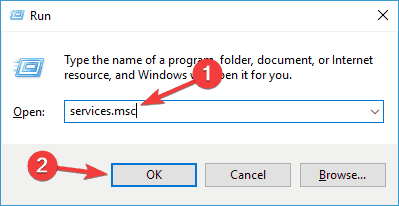
- აირჩიეთ ფონის ინტელექტუალური გადაცემის სერვისი (BITS) ახლად გახსნილ ფანჯარაში.
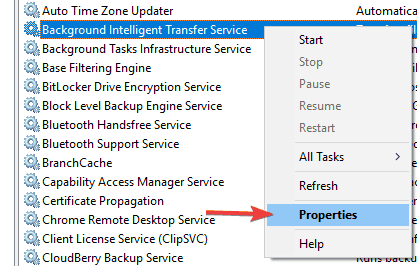
- მარჯვენა ღილაკით დააჭირეთ BITS- ს და აირჩიეთ Თვისებები.
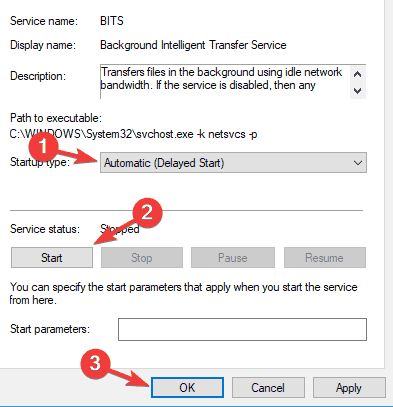
- Ზე გენერალი ჩანართი, დააყენეთ გაშვების ტიპი ავტომატურიდან (დაგვიანებული დაწყება). დააჭირეთ დაწყება და მერე მიმართვა.
3. შეასრულეთ სუფთა ჩექმა
- დაჭერა Windows Key + R გახსნას გაიქეცი დიალოგი
- ახლა შედი msconfig გასაგრძელებლად დააჭირეთ ღილაკს Enter ან დააჭირეთ OK.
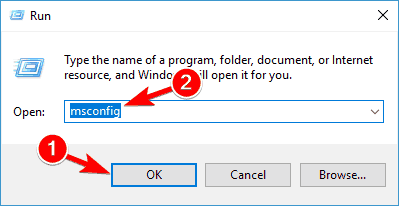
- გადადით სერვისების ჩანართზე და შეამოწმეთ Microsoft- ის ყველა სერვისის დამალვა.
- ახლა დააჭირეთ Ყველას გაუქმება ღილაკი
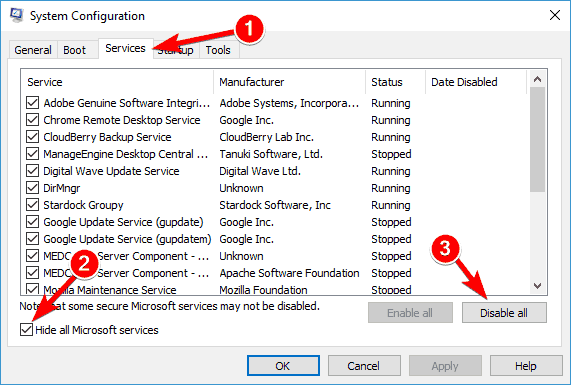
- გადადით Startup ჩანართზე და დააჭირეთ ღილაკს გახსენით სამუშაო მენეჯერი.
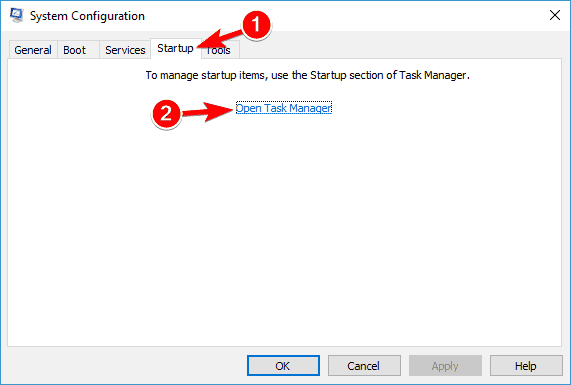
- მარჯვენა ღილაკით დააჭირეთ სიაში პირველ ჩანაწერს და აირჩიეთ გამორთვა მენიუდან. (გაიმეორეთ ეს ნაბიჯი გაშვების ყველა პროგრამისთვის.)
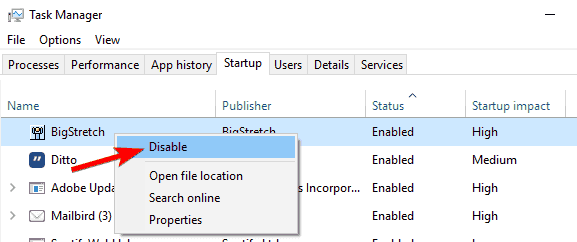
- ამის გაკეთების შემდეგ, დახურე Პროცესების ადმინისტრატორი და დაბრუნდი Სისტემის კონფიგურაცია ფანჯარა.
- დააჭირეთ მიმართვა და კარგი შეინახეთ ცვლილებები და გადატვირთეთ კომპიუტერი.
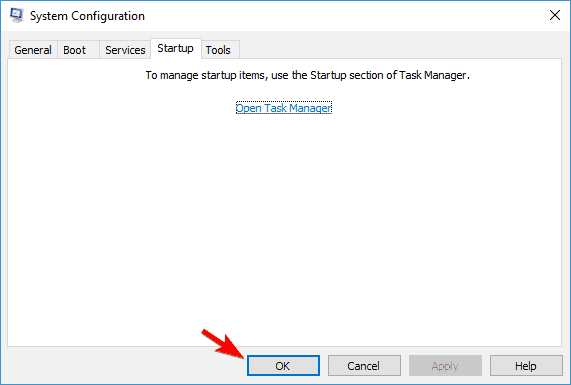
თქვენი კომპიუტერის გადატვირთვისთანავე, შეამოწმეთ პრობლემა კვლავ გრძელდება თუ არა. თუ არა, ეს ნიშნავს, რომ თქვენი რომელიმე საწყისი პროგრამა იწვევს პრობლემას.
ახლა თქვენ შეგიძლიათ ჩართოთ ინვალიდი პროგრამები და სერვისები იგივე მეთოდის გამოყენებით, როგორც ზემოთ.
თუ შეცდომა ისევ გამოჩნდება, თქვენ შეიძლება მოგიწიოთ ყველა თქვენი სერვისის და საწყისი პროგრამების გამორთვა სათითაოდ, სანამ არ იპოვნეთ ის, რაც პრობლემას იწვევს. მას შემდეგ რაც იპოვნეთ, გამორთეთ ან წაშალეთ და ეს საკითხი სამუდამოდ მოგვარდება.
აღსანიშნავია, რომ ბევრი პროგრამა დატოვებს გარკვეულ ფაილებს და რეესტრის ჩანაწერებს მათი დეინსტალაციის შემდეგაც და შესაძლოა ამან ხელი შეუშალოს სხვა პროგრამებს.
გაუშვით სისტემის სკანირება პოტენციური შეცდომების აღმოსაჩენად

ჩამოტვირთეთ Restoro
PC სარემონტო ინსტრუმენტი

დააჭირეთ დაიწყეთ სკანირება რომ იპოვოთ ვინდოუსის პრობლემები.

დააჭირეთ შეკეთება ყველა დაპატენტებულ ტექნოლოგიებთან დაკავშირებული პრობლემების გადასაჭრელად.
გაუშვით კომპიუტერის სკანირება Restoro Repair Tool– ით, რომ იპოვოთ უსაფრთხოების პრობლემები და შენელებული შეცდომები. სკანირების დასრულების შემდეგ, შეკეთების პროცესი შეცვლის დაზიანებულ ფაილებს ახალი Windows ფაილითა და კომპონენტებით.
ამიტომ რეკომენდებულია წაშალოთ პროგრამული უზრუნველყოფა, რომ გამოიყენოთ პრობლემური პროგრამები.
ასეთი ინსტრუმენტი ხსნის ყველა ფაილს და რეესტრის ჩანაწერებს, რომლებიც დაკავშირებულია არასასურველ პროგრამასთან. თუ გსურთ წაშალოთ პროგრამა, გირჩევთ გირჩევთ IOBit დეინსტალატორი.
პროგრამა არის მარტივი ინსტალაცია და გამოყენება და შესანიშნავად ხსნის წაშლილი აპების ნებისმიერ კვალს.

IObit Uninstaller
დარწმუნდით, რომ სამუდამოდ ამოიღეთ არასასურველი პროგრამები და პროგრამები. IObit Uninstaller არის საუკეთესო ინსტრუმენტი, რომელიც დაგეხმარებათ ამაში!
ეწვიეთ ვებგვერდს
3. შექმენით თქვენი საკუთარი რემონტი. ღამურა ფაილი
- გაშვება ჩასაწერი წიგნი.
- ჩანიშვნის ფაილში დააკოპირეთ შემდეგი კოდები.
წმინდა გაჩერება wuauservcd% systemroot% SoftwareDistributionren ჩამოტვირთვა ჩამოტვირთვა. ძველიწმინდა დაწყება wuauservწმინდა გაჩერების ბიტიწმინდა დაწყების ბიტი
ან
წმინდა გაჩერება wuauservcd% systemroot% SoftwareDistributionren ჩამოტვირთვა ჩამოტვირთვა. ძველიწმინდა დაწყება wuauservწმინდა გაჩერების ბიტიწმინდა დაწყების ბიტიnet stop cryptsvccd% systemroot% system32ren catroot2 catroot2old
წმინდა დაწყება cryptsvc
- გადადით File- ში და აირჩიეთ Შეინახე როგორც.
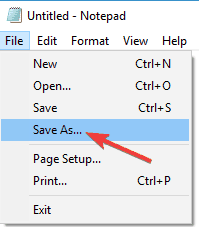
- შედი შეკეთება. Bat როგორც ფაილის სახელი.
- ყუთში Save as type, დააჭირეთ ღილაკს Ყველა ფაილი (*.*) და შეინახეთ ფაილი თქვენს სამუშაო მაგიდაზე.
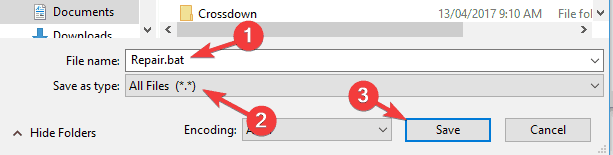
- მარჯვენა ღილაკით დააჭირეთ ღილაკს შეკეთება. Bat შეიტანეთ ფაილი და აირჩიეთ Ადმინისტრატორის სახელით გაშვება.
- თუ საჭიროა, აკრიფეთ ადმინისტრატორის პაროლი, ან დააჭირეთ ღილაკს გაგრძელება.
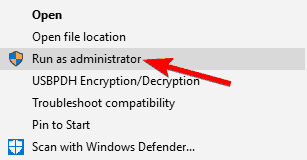
- ხელახლა დააინსტალირეთ აღნაგობა. როდესაც ინსტალაცია დაინსტალირდა, წაშალეთ ფაილი Repair.bat.
4. დარწმუნდით, რომ Windows Defender Firewall სერვისი მუშაობს
- Გააღე მომსახურება ფანჯარა.
- განთავსება ვინდოუსი დამცველი Firewall სიაში.
- შეამოწმეთ სტატუსი Windows Defender Firewall მომსახურება თუ სერვისი არ მუშაობს, დააწკაპუნეთ მასზე მარჯვენა ღილაკით და აირჩიეთ დაწყება მენიუდან.
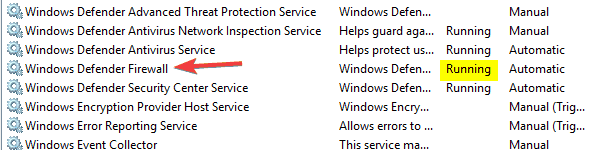
Windows Defender Firewall სერვისის დაწყების შემდეგ შეამოწმეთ პრობლემა მოგვარებულია თუ არა.
გაითვალისწინეთ, რომ Windows Update მოითხოვს Windows Defender Firewall სერვისის გააქტიურებას.
5. შეცვალეთ მომხმარებლის ანგარიშის კონტროლის პარამეტრები
- დაჭერა Windows Key + S და შედი მომხმარებლის ანგარიშის კონტროლი.
- არჩევა შეცვალეთ მომხმარებლის ანგარიშის კონტროლის პარამეტრები.
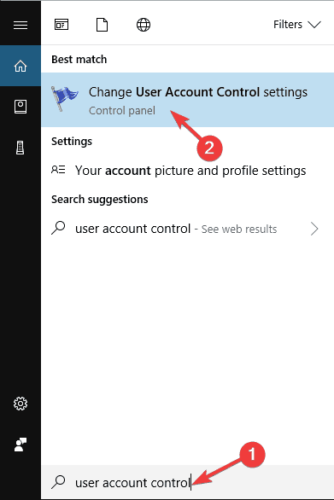
- გადაადგილეთ სლაიდერი ქვემოთ არასოდეს აცნობოს. ახლა დააჭირეთ ღილაკს OK, რომ შეინახოთ ცვლილებები.
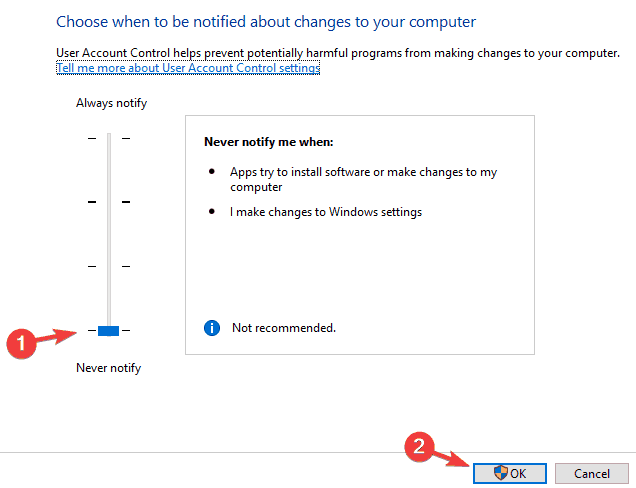
ამის გაკეთების შემდეგ, მომხმარებლის ანგარიშის კონტროლი უნდა გამორთოთ და პრობლემა მოგვარდება.
თუ არ იცნობ, Მომხმარებლის ანგარიშის კონტროლი არის სასარგებლო ფუნქცია, რომელიც ხელს უშლის პროგრამებსა და მომხმარებლებს გარკვეული ამოცანების შესრულებაში, რომლებიც ადმინისტრაციულ პრივილეგიებს მოითხოვს.
6. გაუშვით Windows Update პრობლემების გადაჭრა
- დაჭერა Windows Key + S და შედი პრობლემების მოგვარება.
- არჩევა პრობლემების მოგვარება მენიუდან.
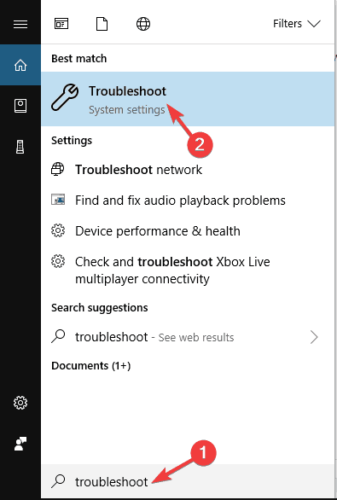
- მარცხენა მენიუდან აირჩიეთ Windows Update და დააჭირეთ ღილაკს გაუშვით პრობლემების გადაჭრა.
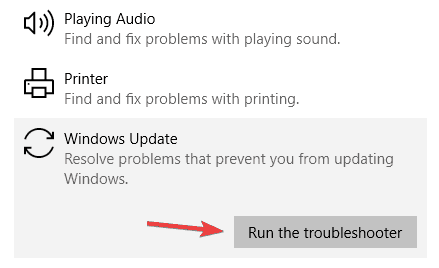
- შეასრულეთ მითითებები ეკრანზე, რომ შეავსოთ პრობლემების მოგვარება.
პრობლემების მოგვარების დასრულების შემდეგ, პრობლემა სრულად უნდა გადაწყდეს.
იშვიათ შემთხვევებში, პრობლემის მოსაგვარებელი საშუალება იყინება ან არ გაიხსნება. Ნახე ეს ამომწურავი სახელმძღვანელო სწრაფად რომ კვლავ დაუბრუნდეს სწორ გზას.
8. შეასრულეთ სისტემის აღდგენა
- დაჭერა Windows Key + S და შედი სისტემის აღდგენა.
- აირჩიეთ აღდგენის წერტილის შექმნა სია.
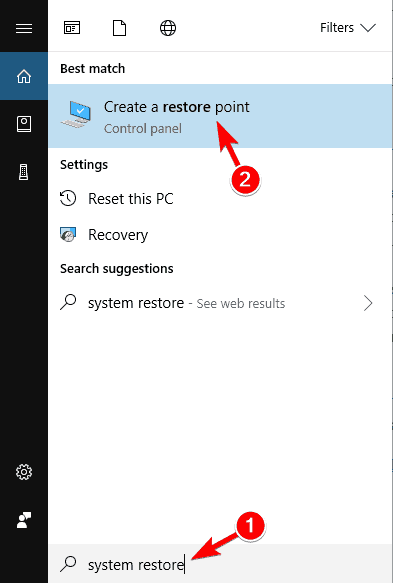
- დააჭირეთ ღილაკს Სისტემის აღდგენა ღილაკი
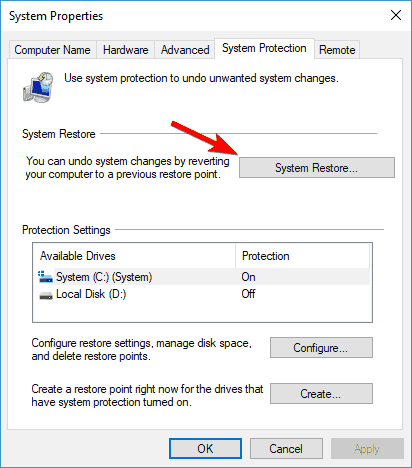
- ახლა დააჭირეთ შემდეგი.
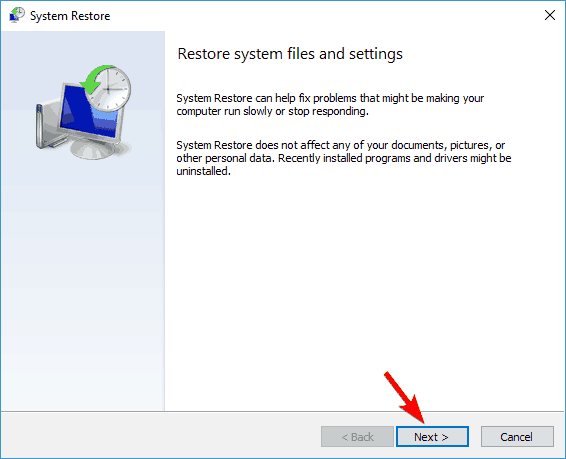
- თუ არსებობს, შეამოწმეთ მეტი წერტილების ჩვენება და აირჩიე სასურველი წერტილის აღდგენა.
- ახლა დააჭირეთ ღილაკს შემდეგი ღილაკი მიჰყევით ინსტრუქციას ეკრანზე, რომ დასრულდეს აღდგენის პროცესი.
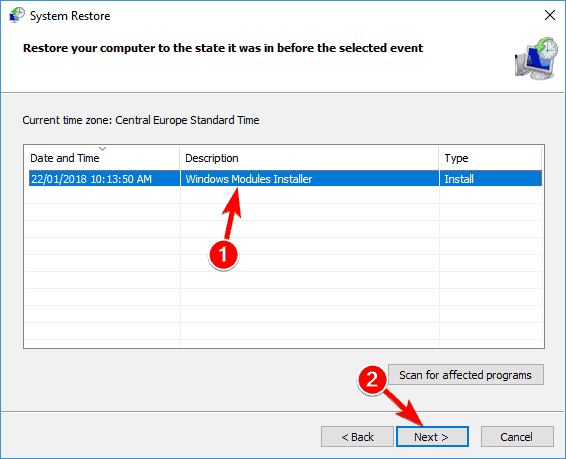
მას შემდეგ, რაც თქვენი კომპიუტერი აღდგება თავდაპირველ მდგომარეობაში, შეამოწმეთ პრობლემა კვლავ არსებობს თუ არა.
ეს გადაწყვეტილებები უნდა დაგეხმაროთ ყოველთვის, როდესაც უჭირთ Windows 10-ის უახლესი ინსტალაციის ინსტალაციას Insider OS- ში.
თუ ამ თემასთან დაკავშირებით სხვა შეთავაზებები გაქვთ, მოგერიდებათ გაგვიზიაროთ კომენტარებში.
 კიდევ გაქვთ პრობლემები?შეასწორეთ ისინი ამ ინსტრუმენტის საშუალებით:
კიდევ გაქვთ პრობლემები?შეასწორეთ ისინი ამ ინსტრუმენტის საშუალებით:
- ჩამოტვირთეთ ეს PC სარემონტო ინსტრუმენტი TrustPilot.com– ზე შესანიშნავია (ჩამოტვირთვა იწყება ამ გვერდზე).
- დააჭირეთ დაიწყეთ სკანირება Windows– ის პრობლემების მოსაძებნად, რომლებიც შეიძლება კომპიუტერის პრობლემებს იწვევს.
- დააჭირეთ შეკეთება ყველა დაპატენტებულ ტექნოლოგიებთან დაკავშირებული პრობლემების მოგვარება (ექსკლუზიური ფასდაკლება ჩვენი მკითხველისთვის).
Restoro გადმოწერილია 0 მკითხველი ამ თვეში.